VirtualBox, masaüstü kullanımı için pratik olsa da performans ve ölçeklenebilirlik açısından sınırlı kalabiliyor. Özellikle Linux tabanlı sistemlerde KVM (QEMU ile birlikte) çok daha düşük seviye donanım entegrasyonu, yüksek performans ve daha iyi ağ/disk optimizasyonu sunar. Bu yüzden üretim ortamlarında VirtualBox yerine KVM tercih edilir.
VirtualBox sanal makineleri çoğunlukla .vdi disk formatını kullanır. KVM ise en verimli şekilde .qcow2 formatıyla çalışır. qemu-img aracı sayesinde VDI disklerini kolayca QCOW2’ye dönüştürmek mümkün. Bu işlem hem Linux hem de Windows ortamında yapılabilir ve sanal makinenizi KVM altında çalıştırmaya hazır hale getirir.
İşlemlerimiz sonucunda “.vdi” formatını “.qcow2” formatına çevireceğiz ve böyle gözükecek.
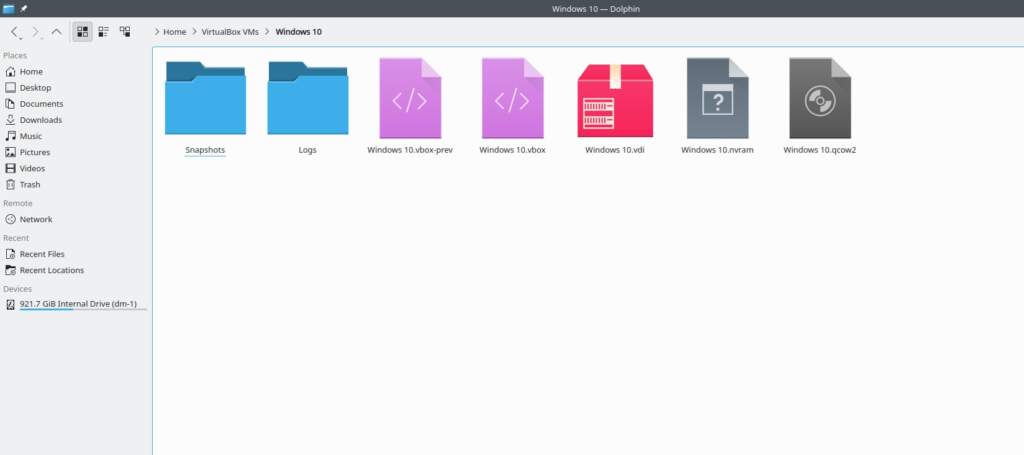
Qemu aracıyla tek bir komut ile KVM makinesine çevirebiliriz. VirtualBox sanal makinenizin olduğu dizine yani “.vdi” uzantılı dosyanızın olduğu dizine gidin. Sonra da bu komutu çalıştırın:
recep@localhost:~/VirtualBox VMs/Windows 10> qemu-img convert -f vdi -O qcow2 "Windows 10.vdi" "Windows 10.qcow2"Bunu çalıştırdığınızda bir müddet convert işleminin bitmesini bekliyorsunuz. İşlem tamamlandıktan sonra KVM içerisinden dosyayı içeri aktarıyorsunuz.
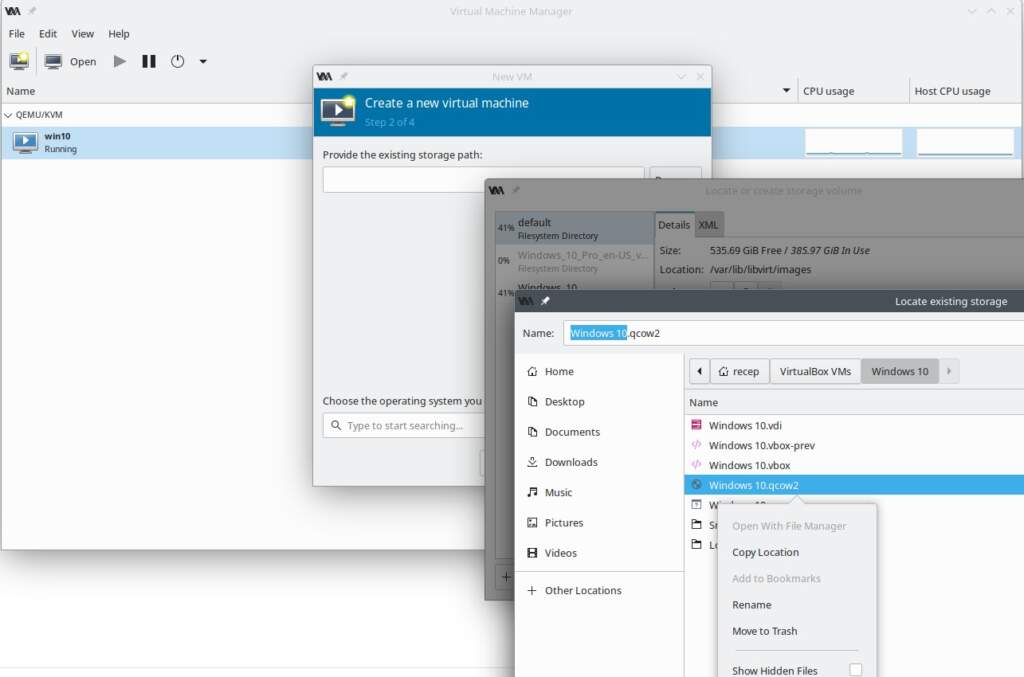
RAW Haline Çevirme
VirtualBox’tan alınan bir diski RAW formatına dönüştürmenin amacı diski ham haliyle, bit seviyesinde evrensel bir formata çevirmektir. Adı üzerinde “RAW”. Aslında bir fiziksel diskin birebir kopyası gibi çalışır ve bu yüzden neredeyse tüm sanallaştırma yazılımları tarafından desteklenir. Örneğin KVM, QEMU, Xen, VMware ya da Hyper-V üzerinde kolayca kullanılabilir. Bu yüzden önemlidir. Ayrıca RAW imajı doğrudan bir fiziksel diske yazmak da mümkündür. Yani sanal makine diskini gerçek donanıma taşımak isterseniz bu formata çevirmelisiniz.
RAW hali performans açısından da QCOW2 veya VMDK gibi ek özellikli formatlardan daha hızlı olur çünkü RAW’da herhangi bir ek katman bulunmaz ve disk erişimi doğrudan yapılır. Ancak bunun karşılığında bir dezavantajı vardır, RAW imajı tanımlanan disk boyutu kadar yer kaplar, kullanılan kadar kaplamaz. 50 GB disk imajı oluşturduysanız 25 GB kullansanız bile 50 GB olarak oluşacaktır.
Bizim senaryomuzda da dilerseniz önce bu dosyanın “raw” haline de çevirebiliyorsunuz. Bunu VBoxManage aracılığıyla yapıyoruz.
recep@localhost:~/VirtualBox VMs/Windows 10> VBoxManage clonehd "Windows 10.vdi" "Windows 10.img" --format RAW
0%...10%...20%...30%...40%...50%...60%...70%...80%...90%...100%
Clone medium created in format 'RAW'. UUID: 5e6d3b4b-3055-4e47-8009-fca8936b0271İşlemleri yaparken yedek almanızı öneririm. Faydalı olacağını umuyorum.




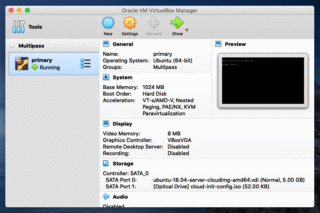
Yorum bırakın